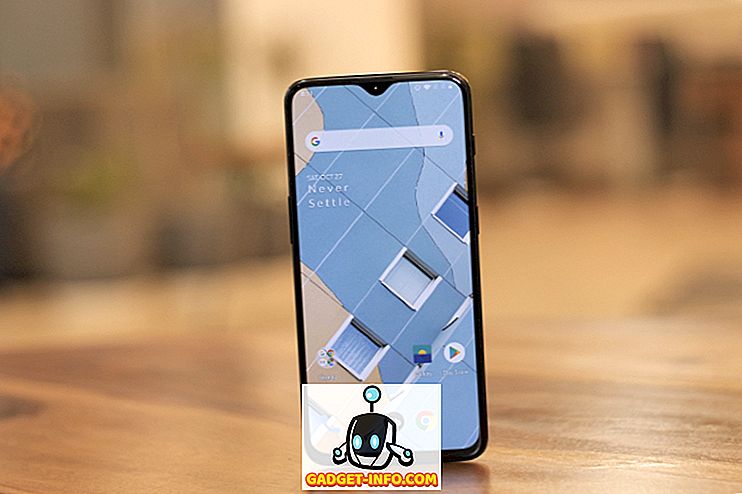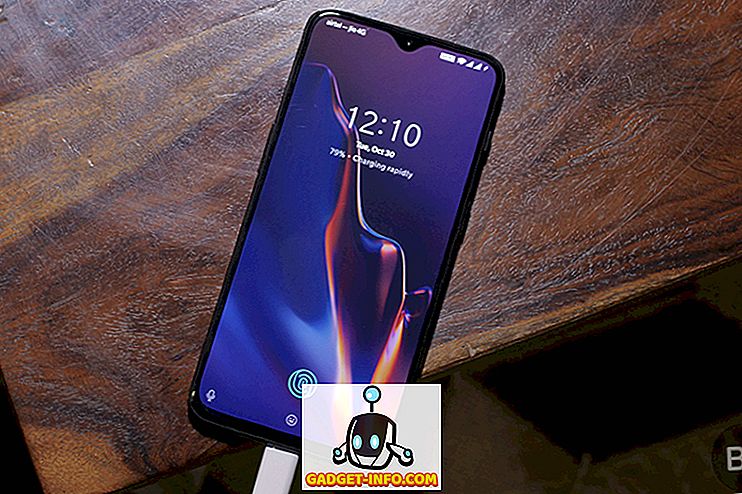Pour ceux d'entre vous qui connaissent bien Excel, vous êtes probablement très familier avec la fonction VLOOKUP . La fonction VLOOKUP permet de rechercher une valeur dans une cellule différente en fonction du texte correspondant dans la même ligne.
Si vous êtes toujours nouveau dans la fonction VLOOKUP, vous pouvez consulter mon article précédent sur l'utilisation de VLOOKUP dans Excel.

Aussi puissant qu'il soit, VLOOKUP limite la façon dont la table de référence correspondante doit être structurée pour que la formule fonctionne.
Cet article vous montrera la limitation dans laquelle VLOOKUP ne peut pas être utilisé et introduira une autre fonction dans Excel appelée INDEX-MATCH qui peut résoudre le problème.
INDEX MATCH Exemple Excel
En utilisant l'exemple de feuille de calcul Excel ci-dessous, nous avons une liste du nom du propriétaire de la voiture et le nom de la voiture. Dans cet exemple, nous allons essayer de saisir l' ID de la voiture en fonction du modèle de voiture répertorié sous plusieurs propriétaires, comme indiqué ci-dessous:

Sur une feuille séparée appelée CarType, nous avons une base de données de voiture simple avec l' ID, le modèle de voiture et la couleur .

Avec cette configuration de table, la fonction VLOOKUP ne peut fonctionner que si les données que nous voulons récupérer sont situées dans la colonne à droite de ce que nous essayons de faire correspondre (champ Modèle de voiture ).
En d’autres termes, avec cette structure de table, puisque nous essayons de la faire correspondre au modèle de voiture, la seule information que nous pouvons obtenir est Couleur (Pas d’ ID car la colonne ID est située à gauche de la colonne Modèle de voiture .)
En effet, avec VLOOKUP, la valeur de recherche doit apparaître dans la première colonne et les colonnes de recherche doivent être à droite. Aucune de ces conditions n'est remplie dans notre exemple.
La bonne nouvelle est qu'INDEX-MATCH pourra nous aider à atteindre cet objectif. En pratique, il s’agit de combiner deux fonctions Excel pouvant fonctionner individuellement: la fonction INDEX et la fonction MATCH .

Cependant, dans le cadre de cet article, nous ne parlerons que de la combinaison des deux dans le but de reproduire la fonction de VLOOKUP .

La formule peut sembler un peu longue et intimidante au début. Cependant, une fois que vous l'avez utilisé plusieurs fois, vous apprendrez la syntaxe par cœur.
Voici la formule complète dans notre exemple:
= INDEX (CarType! $ A $ 2: $ A $ 5, MATCH (B4, Type de voiture! $ B $ 2: $ B $ 5, 0))
Voici la répartition par section
= INDEX ( - Le "=" indique le début de la formule dans la cellule et INDEX est la première partie de la fonction Excel que nous utilisons.
CarType! $ A $ 2: $ A 5 $ - les colonnes de la feuille CarType dans lesquelles les données que nous souhaitons récupérer sont contenues. Dans cet exemple, l' ID de chaque modèle de voiture.
MATCH ( - La deuxième partie de la fonction Excel que nous utilisons.
B4 - La cellule qui contient le texte de recherche que nous utilisons ( Modèle de voiture ) .
CarType! $ B $ 2: $ B $ 5 - Les colonnes de la feuille CarType avec les données que nous utiliserons pour faire correspondre le texte recherché.
0)) - Pour indiquer que le texte recherché doit correspondre exactement au texte de la colonne correspondante (par exemple, CarType! $ B $ 2: $ B $ 5 ). Si la correspondance exacte n'est pas trouvée, la formule renvoie # N / A.
Remarque : rappelez-vous le crochet de fermeture double à la fin de cette fonction «))» et les virgules entre les arguments.
Personnellement, je me suis éloigné de VLOOKUP et utilise maintenant INDEX-MATCH car il est capable de faire plus que VLOOKUP.
Les fonctions INDEX-MATCH présentent également d’autres avantages par rapport à VLOOKUP :
- Calculs plus rapides
Lorsque nous travaillons avec de grands ensembles de données où le calcul lui-même peut prendre beaucoup de temps en raison de nombreuses fonctions VLOOKUP, vous constaterez qu'une fois que vous aurez remplacé toutes ces formules par INDEX-MATCH, le calcul global sera plus rapide à calculer.
- Pas besoin de compter les colonnes relatives
Si notre table de référence contient le texte de clé que nous voulons rechercher dans la colonne C et que les données que nous devons obtenir se trouvent dans la colonne AQ, nous devrons savoir / compter le nombre de colonnes entre la colonne C et la colonne AQ lorsque vous utilisez VLOOKUP. .
Avec les fonctions INDEX-MATCH, nous pouvons directement sélectionner la colonne d'index (c'est-à-dire la colonne AQ) où nous devons obtenir les données et sélectionner la colonne à faire correspondre (c'est-à-dire la colonne C).
- Cela semble plus compliqué
VLOOKUP est assez courant de nos jours, mais peu de gens savent utiliser les fonctions INDEX-MATCH ensemble.
La chaîne plus longue de la fonction INDEX-MATCH vous aide à ressembler à un expert en matière de gestion de fonctions Excel complexes et avancées. Prendre plaisir!